瞭解Snapchat的Boomerang:如何製作循環影片?
Snapchat 上的 Boomerang是一種流行的影片特效,可以製作循環向前和向後的短片。瞭解如何在 Snapchat 上製作 Boomerang 可以幫助你創建更具活力和有趣的 Snapchat 故事。
本指南將一步步指導你如何在 Snapchat 上找到並使用 Boomerang 工具,內容包括如何拍攝 Boomerang、編輯 Boomerang 並將其分享到你的故事中。通過這份全面的指南,你將學習到 Snapchat Boomerang 製作的內幕技巧,從而充分利用 Snapchat 這一有趣的功能。
第 1 部分:關於 Snapchat 上回旋鏢的事實
Snapchat 上的 Boomerang 是一種向前和向後反覆播放的影片片段。與一般的Snapchat 影片不同,Boomerang 會捕捉一個迷你場景,並將其變成一部微電影。
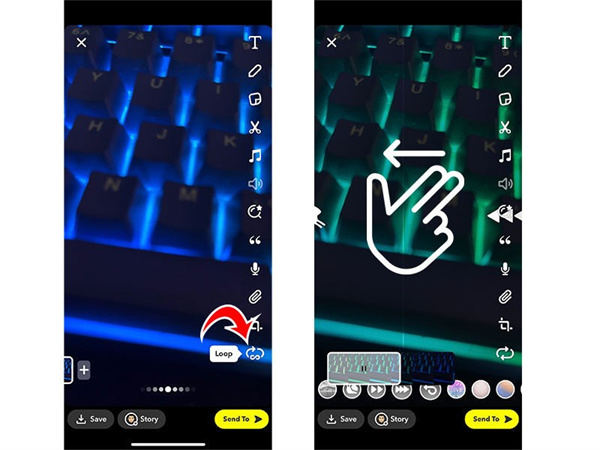
Boomerang 效果是將在一秒或更短時間內拍攝的照片拼接在一起。然後來回播放,製作出引人注目的循環影片。這提供了一種有趣的視覺效果。
在 Snapchat 故事中添加 Boomerangs 可以讓故事更加生動活潑。Boomerang 的循環效果能吸引觀眾,反轉的動作也能保持趣味性。Boomerang 非常適合突出有趣的場景、動作、反應以及其他任何適合的前後回放的內容。
總之,Boomerang 工具為 Snapchatters 提供了一種獨特的方式,讓他們可以捕捉精彩瞬間和自拍照,為自己的故事增添俏皮和奇思妙想的元素。短時間的循環播放增加了視覺衝擊力,這是用靜態照片無法實現的。
第二部分:如何在 Snapchat 上簡單快速地創建 Boomerang
有幾種簡單的方法可以訪問 Snapchat 的 Boomerang:
-
1. 錄製影片
像往常一樣,長按圓形捕捉按鈕開始錄製影片。然後,向上輕掃螢幕右側的圖標列,直到看到 Boomerang 圖標(圓圈中的兩個箭頭)。點擊它。

-
2. 進入 Boomerang 模式
進入 Boomerang 模式後,按住捕捉按鈕即可連拍幾張照片,然後拼接成一段迷你影片。你最多可以為 Boomerang 拍攝一秒鐘的照片。
-
3. 添加動作
在拍攝 Boomerang 時發揮創意!移動相機,增加動感。或者通過變換位置或手勢來獲得有趣的前後效果。測試不同的場景,感受怎樣才能拍出吸引人的 Boomerang。

-
4. 最終編輯
當你對自己的片段滿意時,可以在發送或保存前編輯播放速度並修剪起點/終點。添加標題、貼紙或創意濾鏡,讓你的 Boomerang 更具特色。
-
5. 發佈和分享
最後,就像分享照片或普通 Snapchat 影片一樣分享你的 Boomerang。將它保存到相機膠捲,直接發送給好友,添加到你的故事,或提交到 Spotlight。

超級技巧: 用最佳的影片增強器讓你的故事更出彩
為了更大程度地改進你的 Snapchat Boomerangs,你需要使用一種名為HitPaw VikPea的專門影片改進公式。只需點擊幾下,這款AI驅動的軟體就能立即增強所有 Boomerangs 的視覺清晰度。
HitPaw VikPea使用AI深度學習技術來放大影片、降低雜訊、突出細節和修復損壞。你可以將 Boomerang 片段的品質提升至 4K,甚至更高級的分辨率,如 8K 清晰度。AI會巧妙地分析和改進每一幀畫面,保留重要細節。
HitPaw VikPea的特點
使用 HitPaw VikPea增強 Snapchat Boomerangs 的好處包括
- 更清晰、更鮮豔的色彩和清晰度
- 運動更流暢、更穩定
- 消除任何模糊或人工痕跡
- 更高的分辨率,提供更多匯出選項
- 自動修正,無需手動編輯
現在你知道如何在 Snapchat 上製作 Boomerang 了吧,讓我們來看看如何增強它:
-
1. 要開始增強你的 Snapchat Boomerangs,首先在電腦上下載並安裝 HitPaw VikPea。
-
2. 安裝完成後,打開 HitPaw VikPea,上傳你想要增強的原始 Boomerang 影片。你可以直接把 Boomerang 影片檔案拖放到程式中。HitPaw 支持 MP4、MOV 等所有常見格式。

-
3. 接下來,根據影片內容選擇其中一種 AI 增強模型。對於 Snapchat Boomerang 的一般改進,「一般去噪模型 」是個不錯的選擇。這將減少噪點,銳化細節,提高整體品質。

-
4. 點擊「預覽 」按鈕,查看你的增強版 Boomerang。AI將施展魔法提升視覺效果!如果您對效果滿意,請點擊「匯出 」保存高品質版本。

第四部分:Snapchat 上 Boomerang 的常見問題
Q1. 為什麼 Snapchat 中沒有 Boomerang?
A1. 如果你沒有經常使用Snapchat,你可能就不會有Boomerang功能。試著經常使用 Snapchat 一個星期,Boomerang 模式應該就會出現,就可以使用該功能了。
Q2. 你可以用照片製作 Boomerang 嗎?
A2. 可以,你可以用 iPhone 上的照片製作 Boomerang。打開照片應用程式,選擇照片,輕點編輯,然後選擇 Boomerang 選項,就可以自動將照片轉換成循環播放的短片。
Q3. 你能看到誰查看了已刪除的 Snapchat 故事嗎?
A3. 不可以,你刪除 Snapchat 故事後就無法查看誰查看了你的故事。一旦你刪除了一個 Snapchat 故事,它就會查看者的列表一起消失,且查看者數據已被刪除,無法恢復。
第 5 部分:總結
Boomerang 效果是在 Snapchat 上創建循環影片的一種有趣方式。在本文中,我們學習如何在 Snapchat 上製作Boomerang ,以及如何為影片添加 snapchat Boomerang 濾鏡。使用Boomerang 相機模式,你可以輕鬆拍攝來回連續播放的短片。將Boomerang分享到你的「故事 」中來增添一個活潑的元素。要想製作真正高水準的 Boomerangs,請務必使用HitPaw VikPea來增強效果。
AI技術可以立即提高品質和視覺效果。現在,你已經知道如何製作專業的 Boomerangs,是時候發揮創意,讓你的 Snap 充滿活力了!掌握了這些技巧,你馬上就能成為 Boomerang 短片大師。

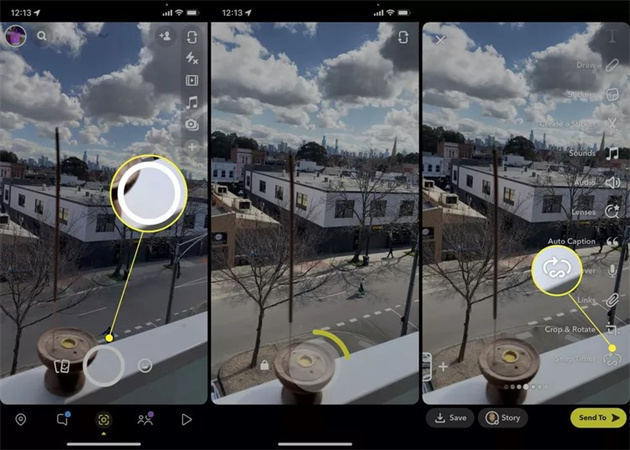
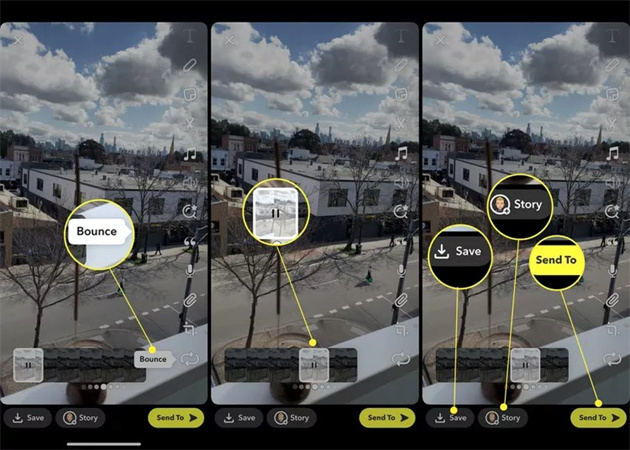
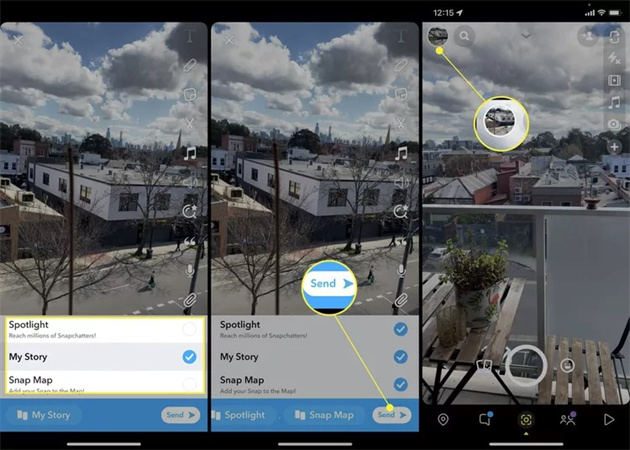











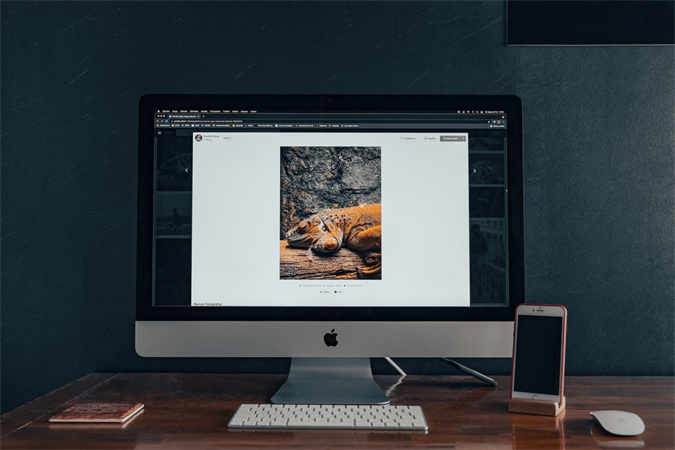


分享文章至:
選擇產品評分:
Joshua
HitPaw 特邀主編
熱衷於分享3C及各類軟體資訊,希望能夠透過撰寫文章,幫助大家瞭解更多影像處理的技巧和相關的AI資訊。
檢視所有文章留言
為HitPaw留下您的寶貴意見/點評